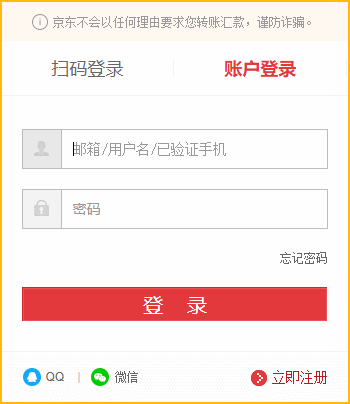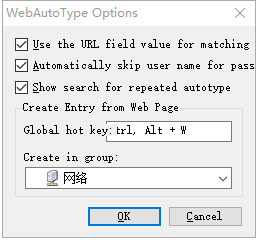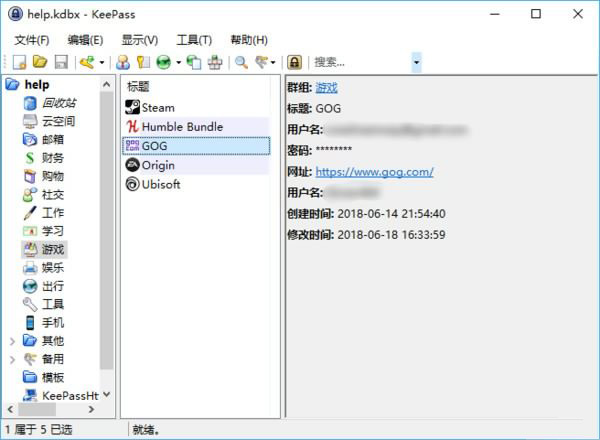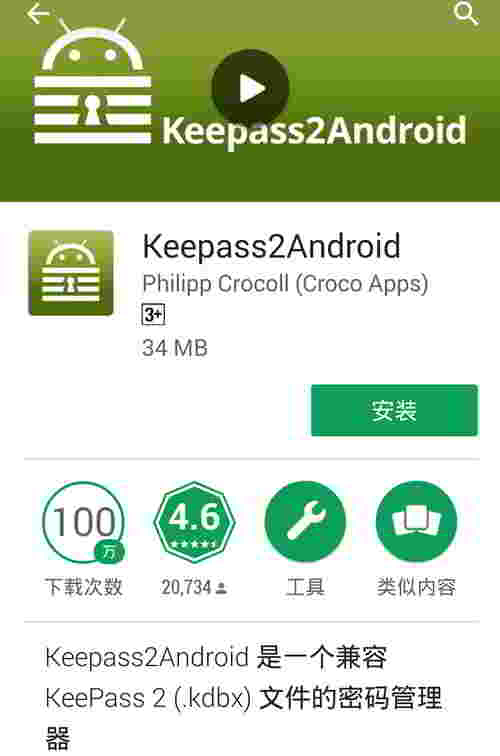مقالې لارښود
- 1 KeePassHttp+chromeIPass پلگ ان څه شی دی؟
- 2 ولې KeePassHttp+chromeIPass پلگ ان وکاروئ؟
- 3 ChromIPass او Keepass یو پیوستون رامینځته کوي
- 4 څنګه د ChromIPass سره پاسورډونه خوندي کړئ؟
- 5 د KeePassHttp پلگ ان کارولو څرنګوالی
- 6 KeePass څنګه په چټکۍ سره د خوندي شوي حسابونو لټون کوي؟
- 7 KeePassHttp+chromeIPass پلگ ان ډاونلوډ کړئ
- د KeePass کارولو څرنګوالی؟د چینایي چینایي شنه نسخه ژبې پیک نصبولو ترتیبات
- د Android Keepass2Android کارولو څرنګوالی؟ د اتوماتیک ترکیب ډکولو پاسورډ ټیوټوریل
- د KeePass ډیټابیس بیک اپ کولو څرنګوالی؟د نټ کلاوډ WebDAV همغږي کولو پټنوم
- د کیپاس ګرځنده تلیفون ترکیب څنګه؟د Android او iOS درسونه
- KeePass څنګه د ډیټابیس پاسورډونه همغږي کوي؟د نټ کلاوډ له لارې اتوماتیک همغږي کول
- د KeePass په عموم ډول کارول شوي پلگ ان وړاندیز: د کارولو اسانه KeePass پلگ ان کارولو پیژندنه
- KeePass KPEhancedEntryView پلگ ان: د ریکارډ لید ښه شوی
- څنګه یی استعمال کړوKeePassHttp+chromeIPass پلگ ان اتومات ډک کړئ؟
- د Keepass WebAutoType پلگ ان په اتوماتيک ډول په ټوله نړۍ کې د URL پر بنسټ فورمه ډکوي
- Keepass AutoTypeSearch پلگ ان: د نړیوال آٹو ان پټ ریکارډ د پاپ اپ لټون بکس سره سمون نه خوري
- د KeePass Quick Unlock پلگ ان د KeePassQuickUnlock کارولو څرنګوالی؟
- د KeeTrayTOTP پلگ ان څنګه وکاروئ؟
- KeePass څنګه د حوالې په واسطه د کارن نوم او پټنوم بدلوي؟
- څنګه په ماک کې KeePassX همغږي کړئ؟د ټیوټوریل چینایي نسخه ډاونلوډ او نصب کړئ
- Keepass2Android پلگ ان: د کیبورډ سویپ په اوتومات ډول د روټ پرته کیبورډونه بدلوي
- KeePass وینډوز هیلو فنګرپرنټ انلاک پلگ ان: WinHelloUnlock
څنګه د اکاونټ پاسورډ ژر تر ژره خوندي کړئ او په اتوماتيک ډول د ننوتلو ویب پاڼې حساب ډک کړئ؟
دا 2 ګټور پلگ ان کولی شي تاسو سره مرسته وکړي چې ژر تر ژره خوندي او په اتوماتيک ډول ستاسو د ننوت ویب پاڼې حساب ډک کړئ:
- KeePassHttp
- کرومپاس
KeePassHttp+chromeIPass پلگ ان څه شی دی؟
KeePassHttp د KeePass پاسورډ مدیر پلگ ان دی؛
chromeIPass دیګوګل کرومتمدیدونه (پلگ ان).
- که تاسو غواړئ د ګړندي سپمولو او اتومات ډک ننوتلو ویب پا toې ترلاسه کولو لپاره KeePass وکاروئ ، نو تاسو باید دا دوه پلگ انونه یوځای وکاروئ.
ولې KeePassHttp+chromeIPass پلگ ان وکاروئ؟
که څه هم ګوګل کروم په اتوماتيک ډول د حساب پاسورډونو خوندي کولو او ډکولو فعالیت لري ، د کروم ډیفالټ فعالیت کارول اسانه ندي.پاسورډونه او توسعیت قوي ندي ...
- ځکه چې کروم یو براوزر دی ، نه وقف شوی پاسورډ مدیرسمبالول.
نوې رسنۍخلک د دې کولو لپاره لوی ویب پاڼې فورمونو ته ځيد عامه حساب ودهد دې لپاره چې د حساب بندیدو له امله رامینځته شوي لوی زیانونو څخه مخنیوی وشي، ډیری وختونه اړین دي چې ډیری مختلف حسابونه راجستر کړئ:
- دا هېرول اسانه دي کله چې تاسو ډیری حسابونه لرئ ...
- په لاسي ډول د اکاونټ پاسورډ داخلول خورا ستونزمن دي ...
چن ویلینګد کولو وړاندیز شوید ویب ترویجملګرو، د ځواکمن KeePass پټنوم مدیر وکاروئ ^_^
- په چټکۍ سره ډیری غیر کارول شوي حسابونه خوندي کړئ
- د ویب سایټ حساب اتومات ډک او ننوتل
که تاسو په خپل وینډوز کمپیوټر کې KeePass نه وي نصب کړی، مهرباني وکړئ د نصبولو لپاره لاندې ټیوټوریل وګورئ ▼
د KeePassHttp پلگ ان باید لاندې د کروم آی پیاس سره وکارول شي.
ChromIPass او Keepass یو پیوستون رامینځته کوي
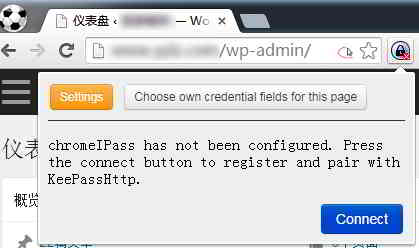
- د کیپاس ډیټابیس سره وصل شئ، د پته بار په ښي اړخ کې د کروم آیپاس آیکون کلیک وکړئ، او مینو کې پاپ اپ کړئ → د کروم آیپاس کیلي خوندي کړئ.
- په مینو انٹرفیس کې نیلي تڼۍ کلیک وکړئ"CONNECT".
- د KeePass لپاره د chromeIPass کیلي خوندي کړئ او د ډیالوګ بکس به پاپ اپ شي چې "د کوډ کولو کیلي" وايي، یوازې لاندې ساحه کې کوم نوم دننه کړئ.
- د پیوستون نوم دننه کړئ او خوندي کلیک وکړئ
- د ډیټابیس خوندي کولو لپاره د KeePass انٹرفیس ته راستون شئ.
څنګه د ChromIPass سره پاسورډونه خوندي کړئ؟
- هرې ویب پاڼې ته ننوتل او د ننوتلو لپاره خپل کارن نوم او پټنوم دننه کړئ.
- د کروم براوزر د آدرس بار ښیې ته د ChromIPass آئیکون به په چمکونکي سور لاک بدل شي.
- کله چې تاسو په لومړي ځل په چمکونکي سور لاک باندې کلیک وکړئ، "ریډائریکټ کریډیټ فیلډز" به ښکاره شي، دا له پامه غورځول.
- بیا، ChromIPass به ښکاره شي "نوی، تازه کول، ګوښه کول" ▼
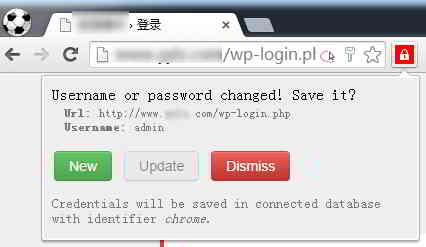
- په "نوی" کلیک وکړئ، یو نوی ریکارډ به په KeePass کې جوړ شي، او دا به په اتوماتيک ډول ډک شي هرکله چې تاسو دا پاڼه پرانیزئ.
- د ډیټابیس خوندي کولو لپاره د KeePass انٹرفیس ته راستون شئ.
chromeIPass د دودیز کارونکي نوم داخل بکس او د پټنوم داخلولو بکس
که د کارن-نوم او پټنوم داخل بکسونه په سمه توګه ونه پیژندل شي، مهرباني وکړئ د پلگ ان آیکون کلیک وکړئ → [د دې پاڼې لپاره د خپل اعتبار ساحه غوره کړئ]
- بیا، د پاڼې کارن-نوم ان پټ بکس او د پټنوم داخل بکس دودیز کړئ.
د chromeIPass پاسورډ تولید څنګه بند کړئ؟
مهرباني وکړئ هڅه وکړئ د chromeIPass پلگ ان د پټنوم تولید فعالیت ونه کاروئ.
- ځکه چې وروسته له دې چې پاسورډ کلپ بورډ ته کاپي شي، دا په اوتومات ډول نشي پاک کیدی.
د chromeIPass پاسورډ نسل فعالیت بندولو څرنګوالی:
- په پاڼه کې د chromeIPass آیکون → [ترتیبات] → غیر چیک کړئ [د پټنوم جنریټر فعال کړئ].
د KeePassHttp پلگ ان کارولو څرنګوالی
KeePassHttp د پوسټ مین په څیر دی:
- ځکه چې chromeIPass هیڅ ثبت شوي معلومات نه ذخیره کوي، کله چې تاسو په ګوګل کروم کې ویب پاڼه پرانیزئ،
- د chromeIPass توسیع به د KeePassHttp پلگ ان څخه پوښتنه وکړي: ایا د KeePass ډیټابیس کې د دې URL لپاره کوم ریکارډ شتون لري؟
که چیرې شتون ولري، KeePassHttp به یو ډیالوګ پاپ اپ کړي ▼
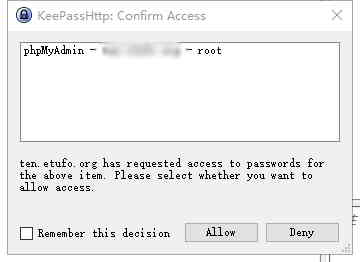
- کلیک 【اجازه】
- دا به د http کوډ کولو څخه کار واخلي ترڅو په اتوماتيک ډول د chromeIPass ویب پاڼه ډک کړي چې ریکارډ ورته لیږل کیږي.
- که تاسو هرکله چې کلیک وکړئ یو څه ستونزه احساس کوئ، مهرباني وکړئ ټیک کړئ【دا پریکړه په یاد ولرئ】.
د KeePass په اصلي انٹرفیس کې تل KeePass ته د ننوتلو اجازه ورکړئ:
- [وسایل] کلیک وکړئ → [KeePassHttp اختیارونه] → [پرمختللی] → چک کړئ [تل د ننوتلو اجازه ورکړئ].
KeePass څنګه په چټکۍ سره د خوندي شوي حسابونو لټون کوي؟
ځینې ویب پاڼې KeePass نشي کولی د اتوماتیک ډکولو او ننوتلو حسابونه وپیژني. پدې وخت کې، موږ کولی شو دا دوه پلگ انونه وکاروو ترڅو د حسابونو لټون چټک کړو▼
KeePassHttp+chromeIPass پلگ ان ډاونلوډ کړئ
- چن ویلینګیوازې دا 2 KeePass پلگ ان وکاروئ KeePassHttp+chromeIPassد دې لپاره چې ژر تر ژره د حساب پټنوم خوندي کړئ او په اتوماتيک ډول د ننوتلو ویب پاڼې حساب ډک کړئ.
1) ګیتوب د KeePassHttp.plgx پلگ ان ډاونلوډ کړئ ▼
2) د کروم ایپ سټور د ChromeIPass ډاونلوډ کړئ ▼
خپل KeePass مراجع بند کړئ او د KeePassHttp.plgx پلگ ان د Keepass پلگ ان ډایرکټر کې ځای په ځای کړئ.
د مثال په توګه:D:\Program Files (x86)\KeePass Password Safe 2\Plugins
- د KeePass مراجع بیا پرانیزئ او پلگ ان به په اوتومات ډول پورته شي.
لپارهد انټرنیټ بازار موندنهد صنعت لپاره، دا د ګرځنده تلیفون لپاره یو ستونزمن شی دی چې نشي کولی د ګوګل سره وصل شي.څه وکړي که ګوګل نشي خلاصولی؟
که تاسو نشئ کولی ګوګل خلاص کړئ ، مهرباني وکړئ د لاندې مقالې لیدو لپاره کلیک وکړئ▼
مهرباني وکړئ د KeePass▼ کارولو په اړه د نورو ټیوټوریلونو لیدو لپاره لاندې لینک کلیک وکړئ
امید چن وییلینګ بلاګ ( https://www.chenweiliang.com/ ) شریک کړل "څنګه د KeePassHttp+chromeIPass پلگ ان په اتوماتيک ډول ډکولو لپاره وکاروئ؟ ، ستاسو سره د مرستې لپاره.
د دې مقالې لینک شریکولو ته ښه راغلاست:https://www.chenweiliang.com/cwl-1382.html
د نورو پټو چلونو د خلاصولو لپاره، زموږ د ټیلیګرام چینل سره یوځای کیدو ته ښه راغلاست!
که مو خوښه شوه لایک او شریک کړئ! ستاسو شریکول او خوښول زموږ دوامداره هڅونه ده!